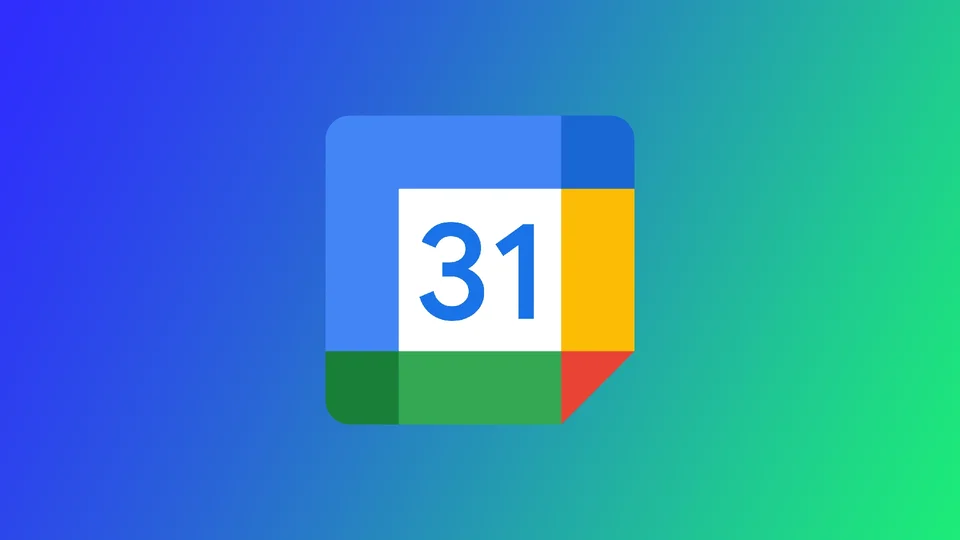Előfordulhat, hogy véletlenül töröl egy eseményt, vagy elveszíti azt egy szinkronizálási probléma miatt. Egy esemény elvesztése frusztráló lehet, különösen, ha olyan fontos eseményről van szó, amelyet nem hagyhatsz ki. Szerencsére a törölt események visszaállítása a Google Naptárban egyszerű és gyorsan elvégezhető folyamat.
A Google Naptár eseményeinek visszaállítása asztali számítógépen
Ha töröl egy eseményt a Google Naptárból, az nem törlődik véglegesen, hanem a Kukába kerül. A Google Naptárban a Kukába mappa hasonlóan működik, mint a Gmailben. Minden törölt esemény egy bizonyos ideig a Kukába mappában tárolódik, mielőtt véglegesen törlődne. Az eseményeket közvetlenül ebből a mappából állíthatja vissza a következő lépésekkel:
- Nyissa meg a Google Naptárat a számítógépén bármelyik kényelmes böngészőben.
- Kattintson a képernyő jobb felső sarkában lévő fogaskerék ikonra a menü eléréséhez.
- Kattintson a Kukára.
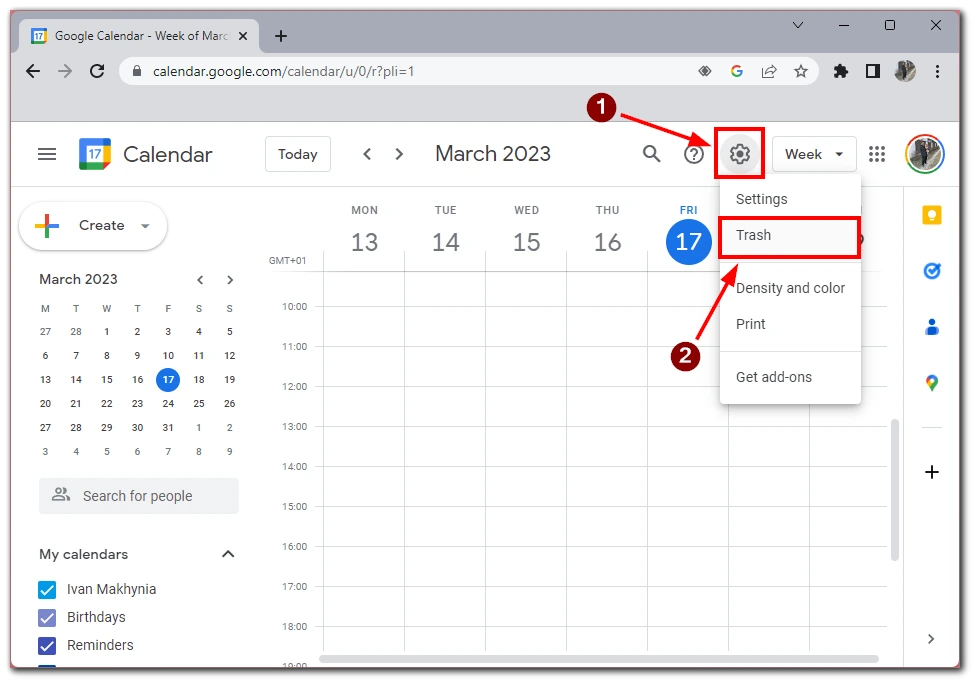
- Válassza ki a kívánt naptárat a bal oldali listából.
- A Kukában válassza ki a visszaállítani kívánt eseményt, majd kattintson a Visszaállítás gombra, hogy az esemény visszakerüljön a naptárba.
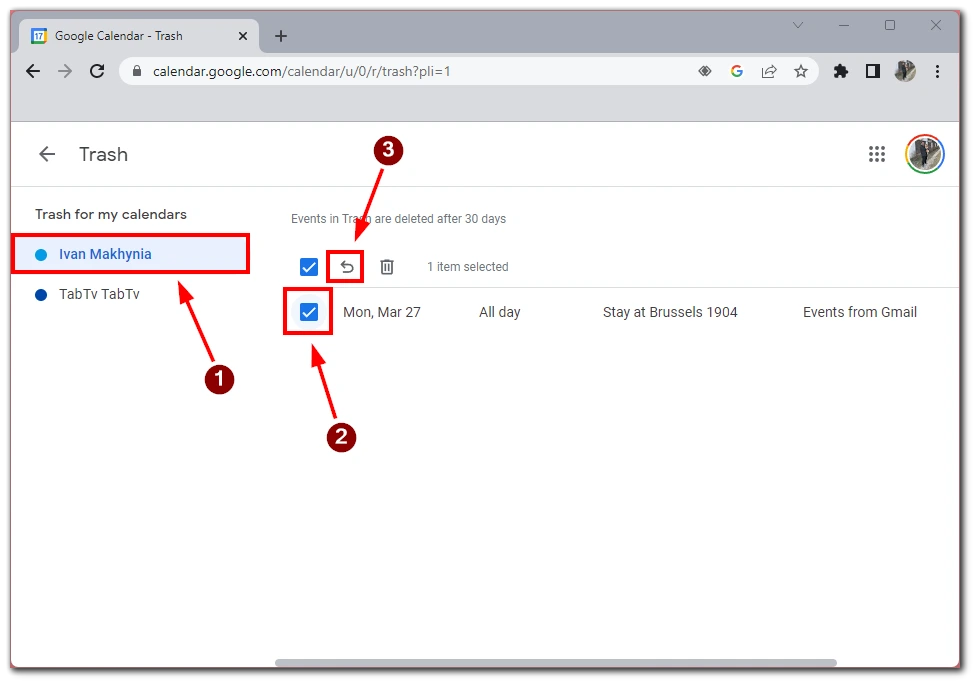
- A visszaállított esemény mostantól látható lesz a naptárában.
Mivel a Google Naptár egy böngészőn keresztül használható webes alkalmazás, az utasítások között nincs különbség a különböző platformok között. Több eseményt is kijelölhet jelölőnégyzettel, és egyszerre több eseményt is visszaállíthat.
Egy másik dolog, amit nem szabad elfelejtened, hogy a találmányaidat csak egy bizonyos ideig tarthatod a szemetesben, utána végleg törlődnek.
A Google Naptár eseményeinek visszaállítása mobilalkalmazásokon
A „Kukába” mappában lévő események visszaállítása csak a Google Naptár asztali verziójában lehetséges, mivel ez a funkció a mobilalkalmazásban nem érhető el. A mobileszközén azonban hozzáférhet a Google Naptárhoz, és megtekintheti a nem törölt eseményeket.
Ha véletlenül törölt egy eseményt a mobileszközén, akkor is visszaállíthatja azt a Google Naptár asztali verziójának „Kukába” mappájába való belépéssel. Ehhez kövesse az előző szakaszban említett lépéseket az események eléréséhez és visszaállításához az asztali változaton.
Fontos megjegyezni, hogy a Google Naptárban a „Kukába” mappa csak 30 napig tárolja a törölt eseményeket. Ezen időszak után véglegesen törlődnek, és nem állíthatók vissza. Ezért ajánlott rendszeresen ellenőrizni a Google Naptár asztali verziójának „Kukába” mappáját, hogy ne veszítsen el fontos eseményeket.
Mennyi ideig maradnak a törölt események a Kukában
Alapértelmezés szerint a Google Naptárban a törölt események 30 napig a „Kukában” mappában maradnak. Ez idő alatt gyorsan visszaállíthatja a törölt eseményeket, ha kiválasztja az eseményt a „Kukában” mappából, és a „Visszaállítás” gombra kattint. Ez a funkció a Google Naptár asztali változatában elérhető, a mobilalkalmazásban azonban nem.
Fontos megjegyezni, hogy az automatikus folyamat által törölt események, például amikor egy ismétlődő eseménysorozat véget ér vagy törlődik, gyorsabban eltávolíthatóak a „Kukába” mappából. A rendszer felismerheti, hogy ezekre az eseményekre már nincs szükség, és eltávolíthatja őket, hogy helyet szabadítson fel.
Továbbá, ha Ön G Suite-fiókkal rendelkezik, vagy a Google Naptár egy Google Workspace-fiókhoz kapcsolódik, a törölt események megőrzési ideje 30 napnál hosszabb lehet. Ennek oka, hogy e fiókok rendszergazdái beállíthatják a megőrzési irányelveket, amelyek meghatározzák, hogy a törölt eseményeket mennyi ideig kell a „Szemét” mappában tartani, mielőtt véglegesen törlődnek.
Azt is érdemes megjegyezni, hogy ha manuálisan töröl egy eseményt a „Kukába” mappából, az véglegesen törlődik, és nem állítható vissza. Ezért fontos, hogy az események törlésekor óvatos legyen, és rendszeresen ellenőrizze a „Kukába” mappát, hogy véletlenül se törölje a fontos eseményeket.
Hogyan törölheti véglegesen az eseményeket a Google Naptárban
Az események végleges törlése a Google Naptárban egyszerű, néhány lépésben elvégezhető folyamat. Ez akkor lehet hasznos, ha olyan események vannak a Kukában, amelyekre már nincs szüksége, vagy ha helyet szeretne szabadítani a naptárában. Ehhez a következőkre lesz szüksége:
- Nyissa meg a Google Naptár weboldalát a böngészőben.
- A képernyő jobb oldalán kattintson a fogaskerék ikonra a menü megnyitásához.
- Kattintson a menüben a Trash (Szemetes) gombra a Trash (Szemetes) mappa megnyitásához.
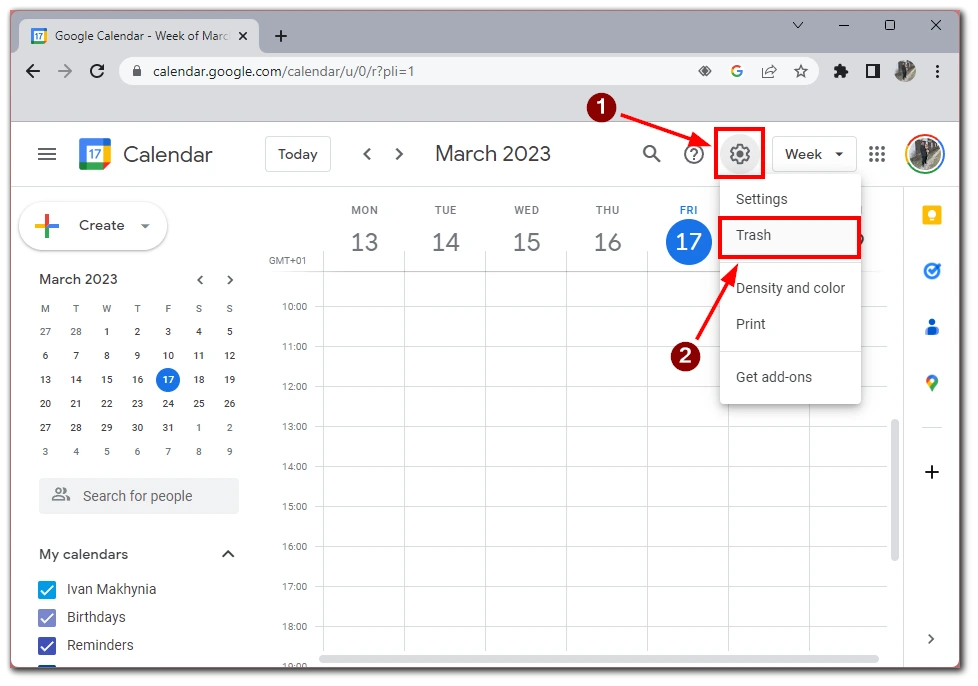
- Válassza ki a megfelelő naptárat a bal oldali menüben.
- Megjelenik az elmúlt 30 napban törölt összes esemény listája. Egy esemény végleges törléséhez jelölje ki azt a mellette lévő jelölőnégyzetre kattintva.
- Miután kiválasztotta a véglegesen törölni kívánt eseményt, kattintson a képernyő tetején található szemetes gombra.
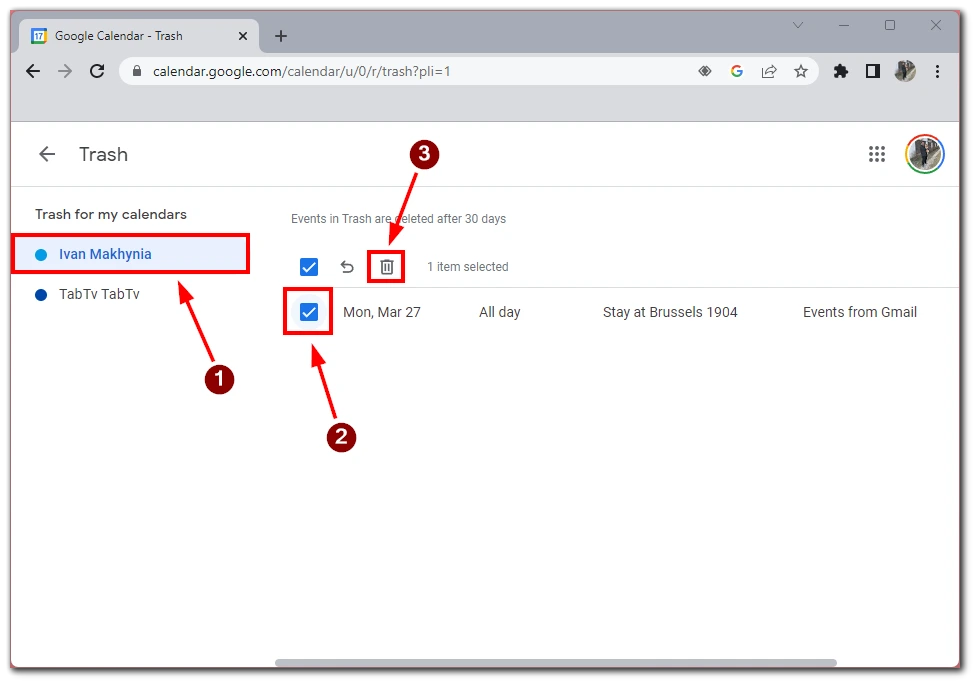
- Megjelenik egy felugró ablak, amely arra kéri, hogy erősítse meg, hogy véglegesen törölni kívánja az eseményt. A megerősítéshez kattintson a Törlés gombra.
Fontos megjegyezni, hogy az esemény végleges törlése után nem állítható vissza. Ezért ajánlatos, hogy mielőtt végleg törölni szeretne egy eseményt, kétszer is ellenőrizze, hogy azt szeretné-e véglegesen törölni. Emellett jó gyakorlat, ha rendszeresen ellenőrzi a „Kukába” mappát, hogy véletlenül se töröljön fontos eseményeket.